
Turinys:
- 1 veiksmas: reikalinga aparatinė ir programinė įranga
- 2 veiksmas: nustatykite raudoną mazgą
- 3 veiksmas: srauto kūrimo veiksmai
- 4 veiksmas. Norėdami pradėti, eikite į priekį ir vilkite belaidžio tinklo šliuzo mazgą į savo srauto drobę
- 5 veiksmas: suraskite belaidžius jutiklius:
- 6 žingsnis: Spustelėkite didinamąjį stiklą šalia serijinio prievado lauko ir pasirinkite prievadą, atitinkantį jūsų maršrutizatorių, tada spustelėkite mygtuką „Pridėti“viršuje
- 7 veiksmas: serijinio įrenginio laukas dabar bus užpildytas pagal šį pasirinkimą ir galėsite spustelėti „Atlikta“, dabar turite tiesioginę prieigą prie belaidžių jutiklių! peržiūrėti įeinančius duomenis
- 8 žingsnis: Dabar grįžkite į savo paletę ir į paieškos lauką viršuje įveskite „debug“, patraukite vieną iš šių mazgų ir vilkite jį į savo belaidžio tinklo šliuzo dešinę
- 9 veiksmas: dukart spustelėkite jį ir pakeiskite „žinutė“Norėdami užbaigti „Msg Object“, spustelėkite Atlikta
- 10 žingsnis: Dabar nubrėžkite liniją tarp dviejų mazgų ir lango viršuje dešinėje spustelėkite „Diegti“
- 11 veiksmas: darbas su duomenimis:
- 12 veiksmas: pridėkite belaidžius jutiklius:
- 13 veiksmas: Išskleidžiamajame meniu pasirinkite serijinį įrenginį, kurį naudojote belaidžiam vartui, dabar spustelėkite didinamąjį stiklą šalia „Mac“adreso ir pasirinkite vieną iš galimų parinkčių
- 14 veiksmas: spustelėkite Atlikta
- 15 žingsnis: Dabar grįžkite į savo paletę ir į paieškos lauką viršuje įveskite „debug“, patraukite vieną iš šių mazgų ir vilkite jį į savo belaidžio tinklo šliuzo dešinę
- 16 veiksmas: dukart spustelėkite jį ir spustelėkite Atlikta
- 17 veiksmas: funkcijų mazgų pridėjimas
- 18 veiksmas: Norėdami redaguoti funkcijos mazgą, dukart spustelėkite mazgą
- 19 žingsnis: Dabar paimkite CSV mazgą iš paletės ir padėkite jį į dešinę nuo funkcijų mazgo, jis konvertuos CSV formato reikšmes, t. Y. Kableliais atskirtas vertes
- 20 veiksmas: Dabar dukart spustelėkite jį ir įveskite stulpelių pavadinimus, atskirtus kableliais ir išvestį kaip „pranešimą kiekvienoje eilutėje“, kaip parodyta paveikslėlyje žemiau
- 21 veiksmas: Dabar grįžkite į savo paletę ir į paieškos laukelį viršuje įveskite „failą“, patraukite tą, kuriame rodoma „Rašo Msg.payload“, kad išsaugotumėte vertes ir padėkite ją tiesiai į CSV mazgą. Taip pat galite pridėti derinimo mazgą, kad patikrintumėte, ar nėra failo mazgo
- 22 veiksmas: dukart spustelėkite jį, jei norite redaguoti failo mazgą, įveskite failo pavadinimą, kuriame norite išsaugoti vertes, kaip parodyta paveikslėlyje
- 23 žingsnis: Dabar prijunkite visus laidus ir spustelėkite diegimo mygtuką
- 24 žingsnis: IŠVESTIS
- Autorius John Day [email protected].
- Public 2024-01-30 10:45.
- Paskutinį kartą keistas 2025-01-23 14:59.

Pristatome NCD „Long Range IoT Industrial“belaidį vibracijos ir temperatūros jutiklį, kuris gali pasigirti iki 2 mylių atstumu, naudojant belaidžio tinklo tinklo struktūrą. Šis prietaisas, turintis tikslų 16 bitų vibracijos ir temperatūros jutiklį, perduoda neįtikėtinai tikslius vibracijos ir temperatūros įrašus vartotojo aprašyta trukme.
1 veiksmas: reikalinga aparatinė ir programinė įranga


Techninė įranga:
NCD didelio nuotolio vibracijos ir temperatūros jutiklis
NCD belaidžio tinklo modemas su USB sąsaja
Programinė įranga:
Mazgas-raudonas
2 veiksmas: nustatykite raudoną mazgą
Dabar, kai veikia jutikliai, mums reikia būdo, kaip su šiais duomenimis padaryti kažką naudingo.
- Visų pirma, turėsite įdiegti „Node-Red“.
- Kai tai bus padaryta, turėsite įvesti komandinę eilutę arba „Power Shell“, skirtą „Windows“vartotojams, eikite į katalogą „Node-RED“yra įdiegtas.
- Dabar įveskite „npm i ncd-red-wireless node-red-dashboard“. Taip bus įdiegti mazgai, reikalingi duomenims iš belaidžių jutiklių gauti, ir tai atlikę galėsite paleisti „Node-RED“.
- Norėdami paleisti mazgų serverį, komandų eilutėje arba terminale parašykite mazgą raudona ir paspauskite „Enter“.
3 veiksmas: srauto kūrimo veiksmai
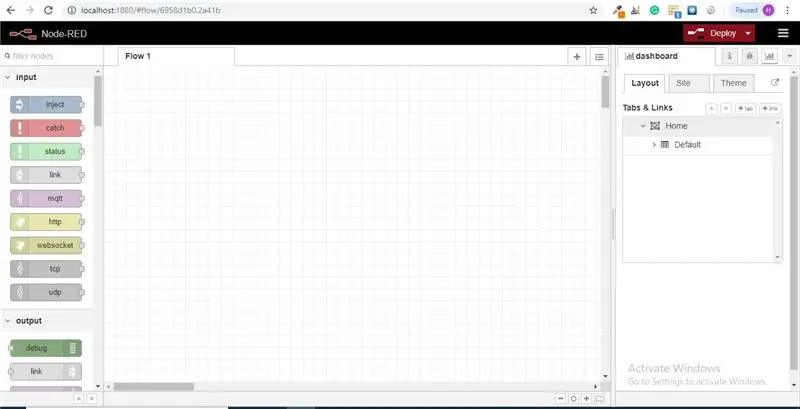
Šiuo metu matysite didelį tuščią srautą su ilgu mazgų sąrašu kairėje pusėje, ši šoninė juosta vadinama palete.
4 veiksmas. Norėdami pradėti, eikite į priekį ir vilkite belaidžio tinklo šliuzo mazgą į savo srauto drobę
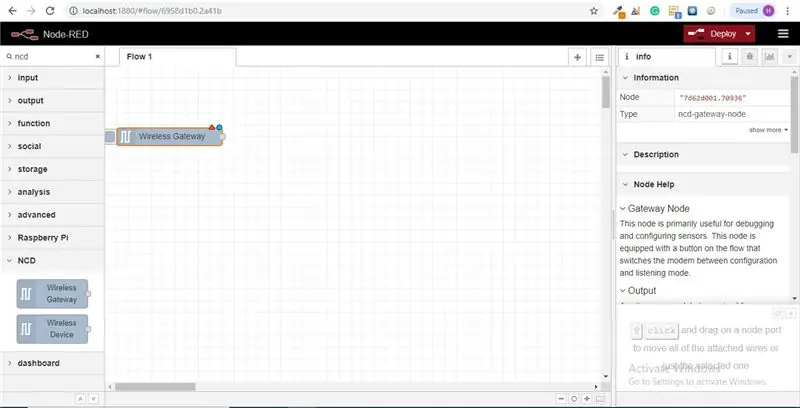
ncd-red-wireless Teikia mazgus, kurie valdo nuoseklųjį ryšį, analizuoja gaunamus jutiklių duomenis, filtruoja juos pagal konkrečius parametrus ir leidžia konfigūruoti belaidžius jutiklius.
5 veiksmas: suraskite belaidžius jutiklius:
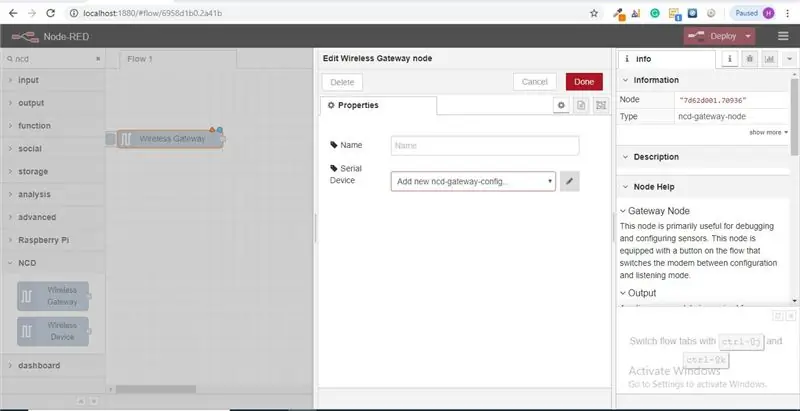
Kai pristatysite mazgą, galėsite peržiūrėti informacijos skirtuką, kuriame yra įrašų apie mazgo galimybes, šis skirtukas yra gerai užpildytas, siekiant maksimalių paketų su raudonu mazgu ir jame yra vertinga statistika, dažnai dabar nenorėsite norėdami peržiūrėti bet kokią kitą dokumentaciją už informacijos skirtuko ribų, todėl laikykitės jos mintyse, net kurdami savo srautus, kai kyla klausimas, kaip mazgas veikia. Kitas elementas, kurį norime padaryti, yra konfigūruoti mazgą, kai pirmą kartą jį pridėsite, pastebėsite, kad viršutiniame dešiniajame kampe šalia mėlyno taško yra mažas trikampis, trikampis rodo, kad mazgas nori papildomos konfigūracijos, mėlynas taškas rodo, kad mazgas nebėra, bet yra dislokuotas kaip srauto dalis.
- Dukart spustelėkite mazgą, kad atidarytumėte konfigūracijos parinktis.
- Spustelėkite pieštuko piktogramą šalia serijinio įrenginio lauko, kad sukonfigūruotumėte savo USB maršrutizatorių, bus atidarytas antrasis konfigūracijos skydas, kuriame yra tik keletas parinkčių.
6 žingsnis: Spustelėkite didinamąjį stiklą šalia serijinio prievado lauko ir pasirinkite prievadą, atitinkantį jūsų maršrutizatorių, tada spustelėkite mygtuką „Pridėti“viršuje
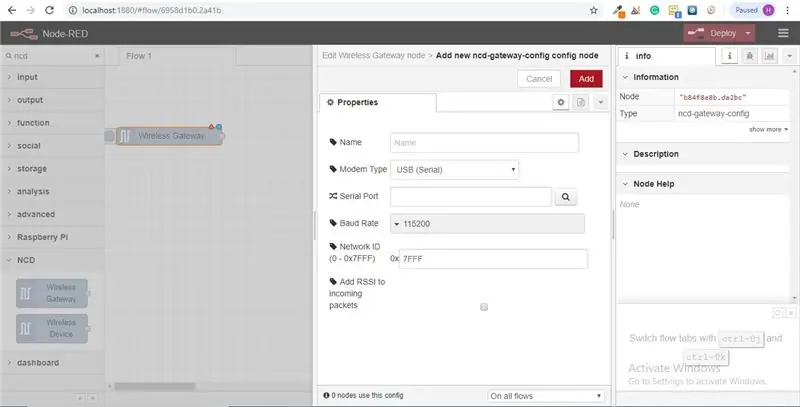
7 veiksmas: serijinio įrenginio laukas dabar bus užpildytas pagal šį pasirinkimą ir galėsite spustelėti „Atlikta“, dabar turite tiesioginę prieigą prie belaidžių jutiklių! peržiūrėti įeinančius duomenis
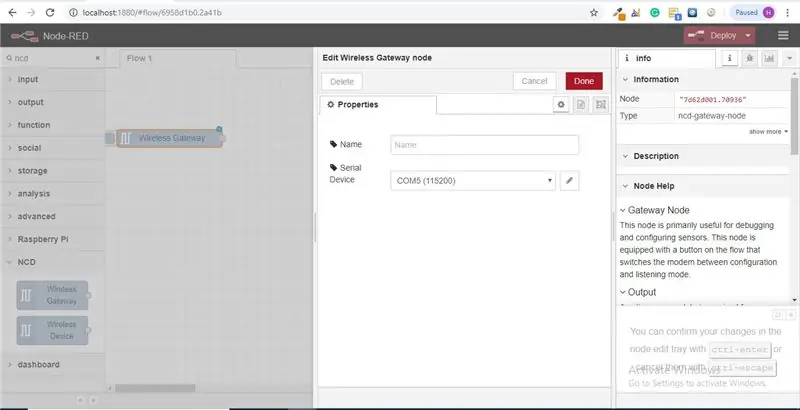
8 žingsnis: Dabar grįžkite į savo paletę ir į paieškos lauką viršuje įveskite „debug“, patraukite vieną iš šių mazgų ir vilkite jį į savo belaidžio tinklo šliuzo dešinę
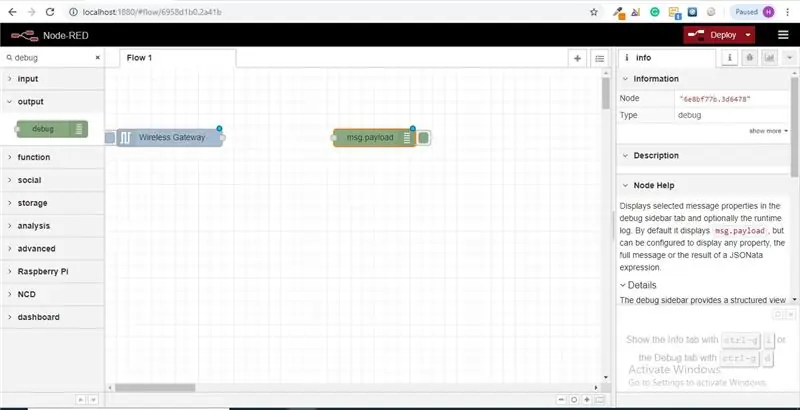
9 veiksmas: dukart spustelėkite jį ir pakeiskite „žinutė“Norėdami užbaigti „Msg Object“, spustelėkite Atlikta
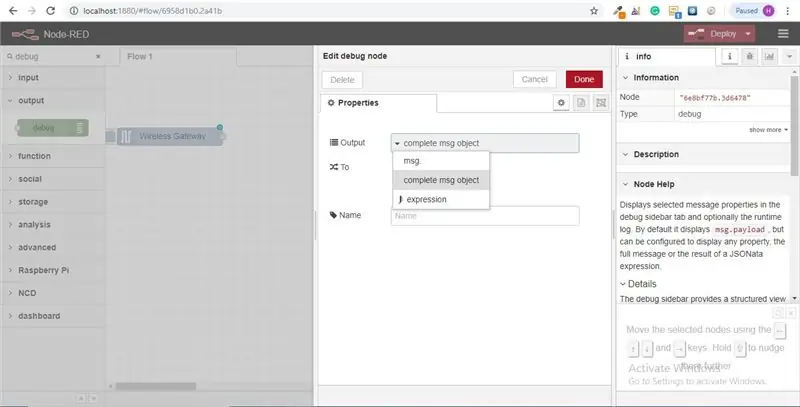
10 žingsnis: Dabar nubrėžkite liniją tarp dviejų mazgų ir lango viršuje dešinėje spustelėkite „Diegti“
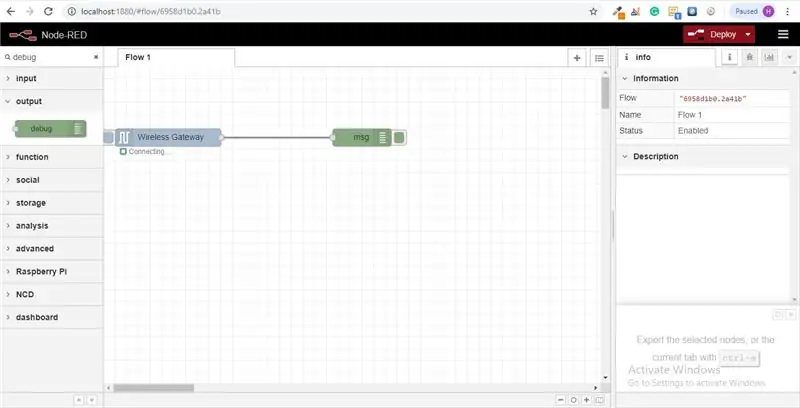
11 veiksmas: darbas su duomenimis:
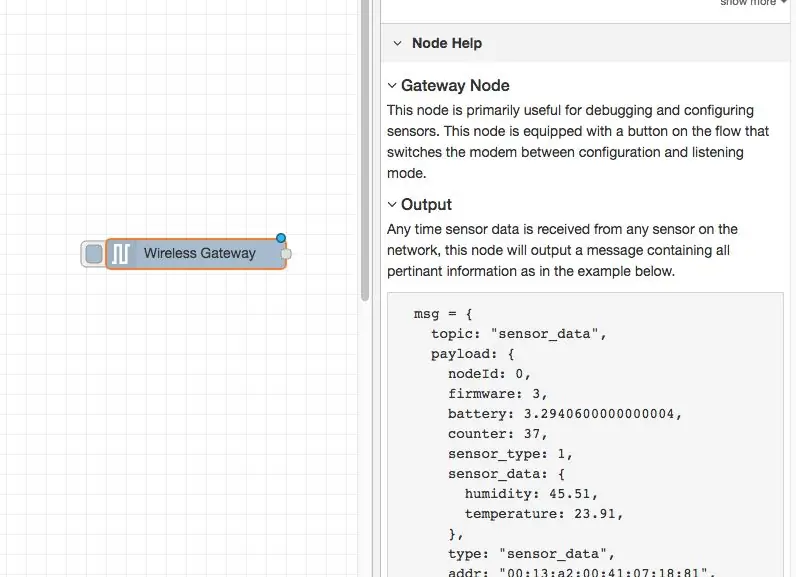
Dabar iš jūsų belaidžio ryšio jutiklių renkami duomenys ir jie išvedami į skirtuką „Derinimas“, šis „derinimo skirtukas“dedamas dešinėje šoninėje juostoje po informacijos skirtuko. Norėdami pamatyti informaciją, paspauskite atstatymo mygtuką. Raudonųjų mazgų įrašuose pranoksta „json“paketo mazgus. Kai pranešimo objektas patenka į derinimo skirtuką, galite jį padidinti, kad pamatytumėte bendrą su juo pateikiamos informacijos sąrašą. Tai nepaprastai naudinga, jei jums reikia greitai pamatyti, kurie jutikliai registruojasi. Kita šio mazgo problema yra paprastas būdas pakeisti maršrutizatorių į tinklo tapatybę, kurią įjungia konfigūracijos režimo įrenginiai, tiesiog paspauskite mygtuką kairėje mazgas ir įrankis persijungs į konfigūracijos tinklą, dar kartą paspauskite jį, kad grįžtumėte į klausymo režimą. Kai nustatysime „Wi-Fi“įrankio mazgus, jie gali būti nustatyti taip, kad reguliariai sukonfigūruotų jutiklį, kol jis pereina į konfigūracijos režimą, todėl visada galima išlaikyti tokius vartų mazgus, kurie yra sraute, kad būtų galima greitai sukonfigūruoti įrenginį.
12 veiksmas: pridėkite belaidžius jutiklius:
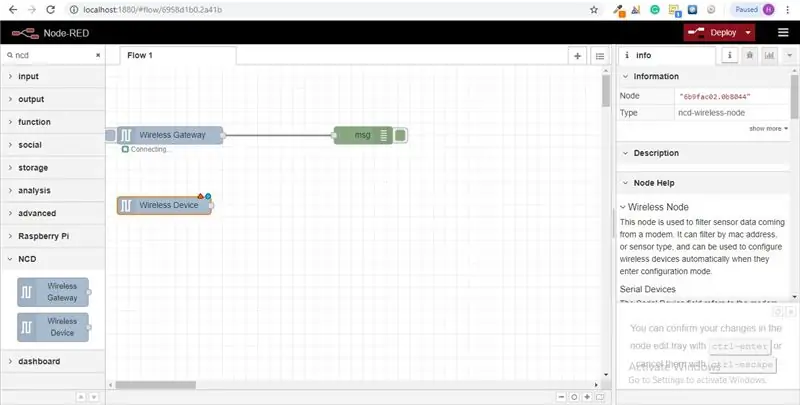
turime atskirti belaidžio ryšio jutiklių įrašus šalies viduje, kad galėtume juos rodyti, galėtume naudoti perjungimo mazgą, norėdami išskaidyti pranešimus iš šliuzo, visiškai remdamiesi „Mac“adresu arba jutiklio tipu, tačiau, kaip jau minėjau, Belaidžiai mazgai tikrai apima papildomą jutiklių konfigūravimo funkciją, todėl pradėsime nuo jų ir suteiksime jums papildomą vaizdą, kaip šios struktūros gali veikti. Jei dar nematėte paketų, ateinančių iš abiejų jutiklių, iš anksto kirskite ir paspauskite atstatymo mygtuką ant vienintelio, kuris neprasidėjo. Nors jutiklis vertinamas per bet kurį serijinio įrenginio konfigūracijos mazgą, „Mac“adresas ir jutiklio rūšis yra saugomi talpykloje, kad galėtume greitai jį rasti kito šio veiksmo metu.
Paimkite belaidį mazgą iš paletės ir vilkite jį į srautą, dukart spustelėkite jį, kad sukonfigūruotumėte
13 veiksmas: Išskleidžiamajame meniu pasirinkite serijinį įrenginį, kurį naudojote belaidžiam vartui, dabar spustelėkite didinamąjį stiklą šalia „Mac“adreso ir pasirinkite vieną iš galimų parinkčių
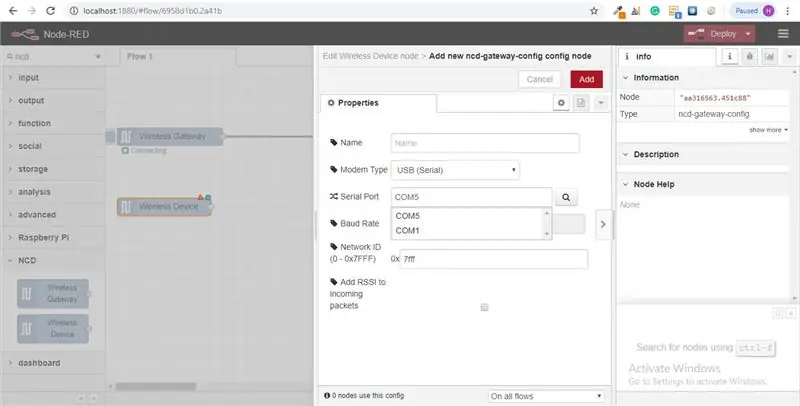
14 veiksmas: spustelėkite Atlikta
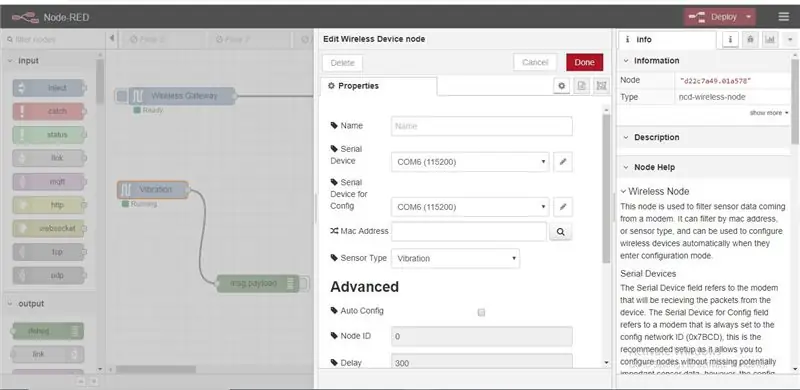
Pastebėsite, kad tai automatiškai nustato jutiklio tipą, taip pat galite suteikti jam pavadinimą, kad būtų lengviau jį atpažinti. Kaip pažymėta informacijos skirtuke, laukas „Serial Device for Config“yra neprivalomas, ir dabar dėl to nesijaudinsime. Ką tik pridėtas mazgas veiksmingai veikia kaip gaunamų jutiklių duomenų filtras, perduodamas tik „Mac“adreso duomenis arba jutiklio tipą, jei nėra „Mac“adreso.
15 žingsnis: Dabar grįžkite į savo paletę ir į paieškos lauką viršuje įveskite „debug“, patraukite vieną iš šių mazgų ir vilkite jį į savo belaidžio tinklo šliuzo dešinę
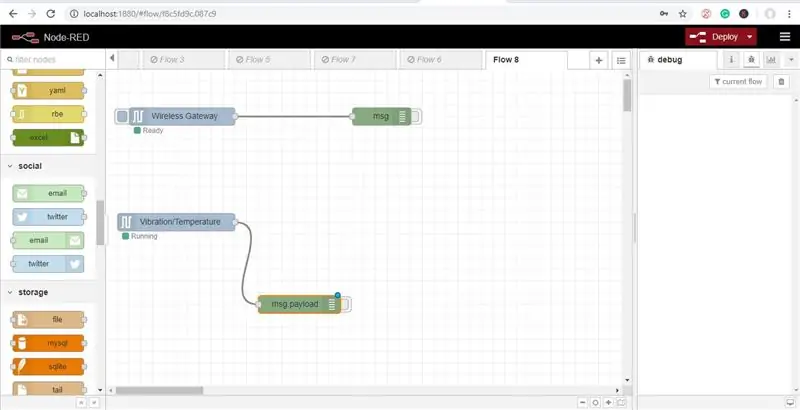
16 veiksmas: dukart spustelėkite jį ir spustelėkite Atlikta
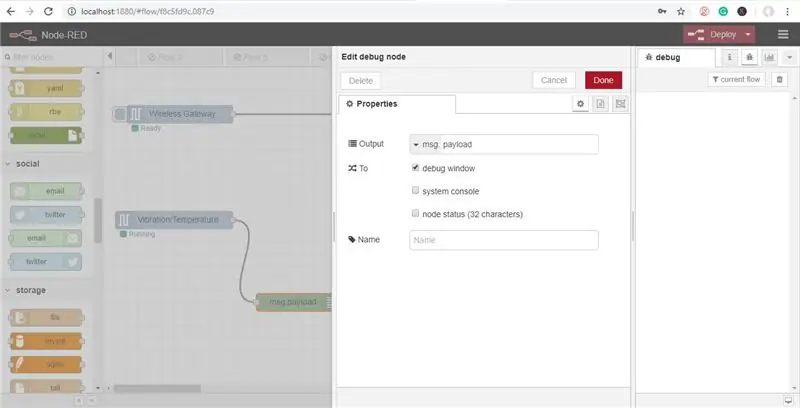
17 veiksmas: funkcijų mazgų pridėjimas
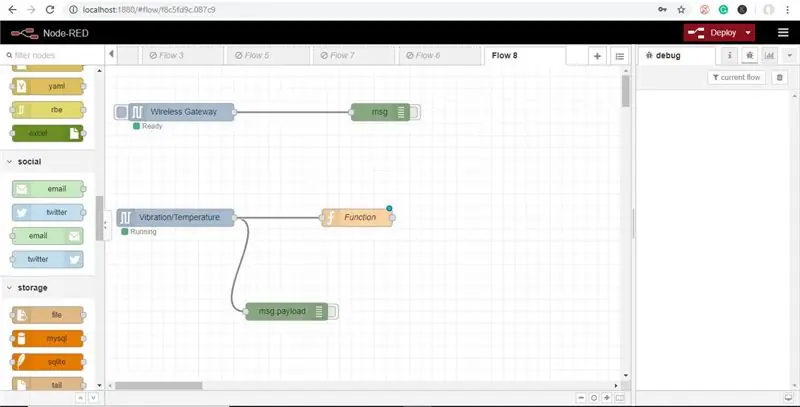
Funkcijos mazgas naudojamas paleisti „JavaScript“kodą prieš „msg“objektą. Funkcijos mazgas priima įvesties objektą ir gali grąžinti 0 ar daugiau pranešimo objektų kaip išvestį. Šis pranešimo objektas turi turėti naudingos savybės (msg.payload) ir paprastai turi kitų ypatybių, priklausomai nuo tolesnių mazgų.
Dabar paimkite „funkcijos“mazgą iš paletės ir padėkite jį dešinėje nuo „Vib/Temp“mazgo
18 veiksmas: Norėdami redaguoti funkcijos mazgą, dukart spustelėkite mazgą
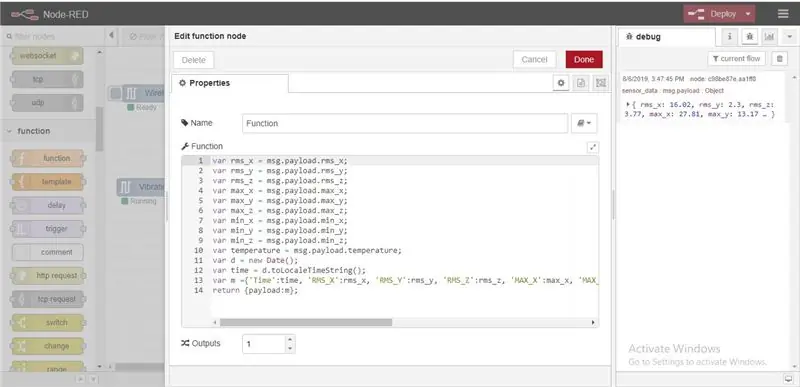
Čia turite parašyti nedidelį „JavaScript“kodą, kad sukurtumėte sąlygą, todėl temperatūros ir drėgmės vertės bus parašytos „Excel“.
var rms_x = msg.payload.rms_x; var rms_y = msg.payload.rms_y; var rms_z = msg.payload.rms_z; var max_x = msg.payload.max_x; var max_y = msg.payload.max_y; var max_z = msg. payload.max_z; var min_x = msg.payload.min_x; var min_y = msg.payload.min_y; var min_z = msg.payload.min_z; var temperature = msg.payload.temperature; var d = new Date (); var time = d.toLocaleTimeString (); var m = {'Laikas': laikas, 'RMS_X': rms_x, 'RMS_Y': rms_y, 'RMS_Z': rms_z, 'MAX_X': max_x, 'MAX_Y': max_y, 'MAX_Z': max_z, 'MIN_X': min_x, 'MIN_Y': min_y, 'MIN_Z': min_z, 'Temperature': temperature}; return {payload: m};
19 žingsnis: Dabar paimkite CSV mazgą iš paletės ir padėkite jį į dešinę nuo funkcijų mazgo, jis konvertuos CSV formato reikšmes, t. Y. Kableliais atskirtas vertes
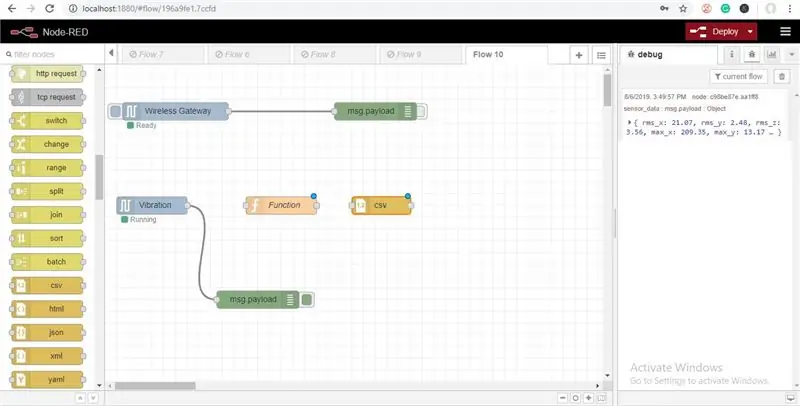
20 veiksmas: Dabar dukart spustelėkite jį ir įveskite stulpelių pavadinimus, atskirtus kableliais ir išvestį kaip „pranešimą kiekvienoje eilutėje“, kaip parodyta paveikslėlyje žemiau
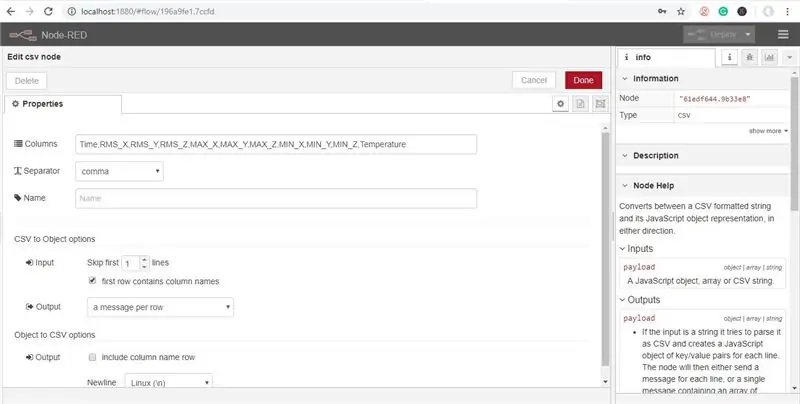
21 veiksmas: Dabar grįžkite į savo paletę ir į paieškos laukelį viršuje įveskite „failą“, patraukite tą, kuriame rodoma „Rašo Msg.payload“, kad išsaugotumėte vertes ir padėkite ją tiesiai į CSV mazgą. Taip pat galite pridėti derinimo mazgą, kad patikrintumėte, ar nėra failo mazgo
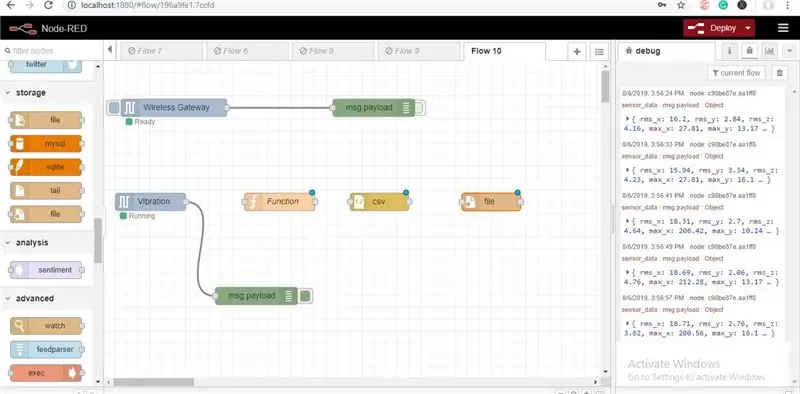
22 veiksmas: dukart spustelėkite jį, jei norite redaguoti failo mazgą, įveskite failo pavadinimą, kuriame norite išsaugoti vertes, kaip parodyta paveikslėlyje
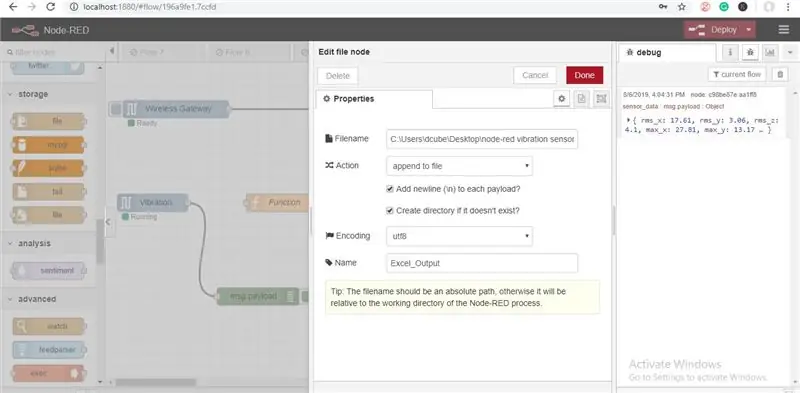
23 žingsnis: Dabar prijunkite visus laidus ir spustelėkite diegimo mygtuką
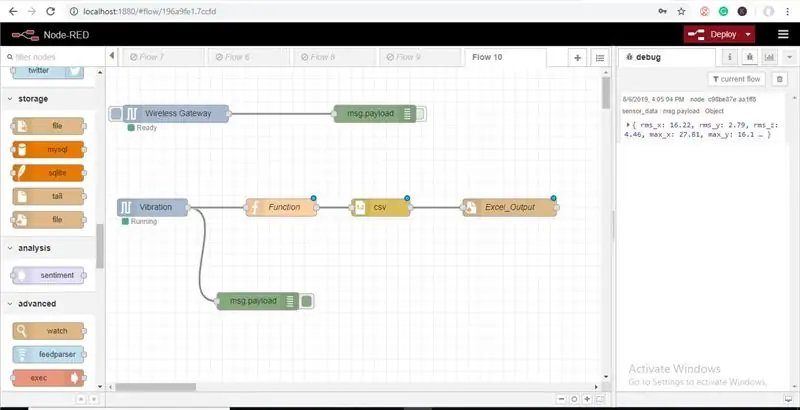
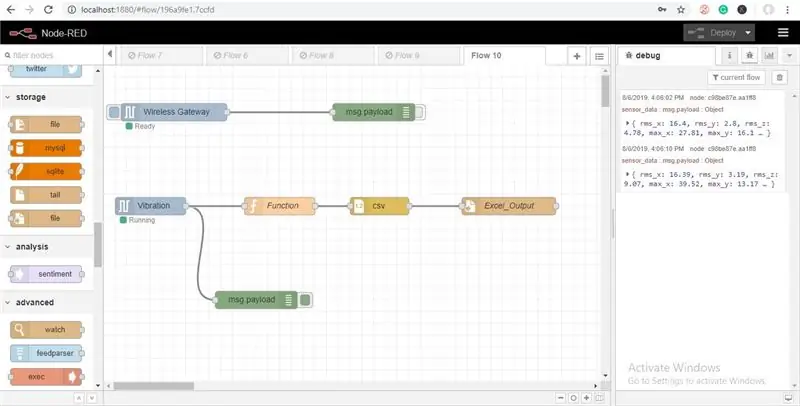
24 žingsnis: IŠVESTIS
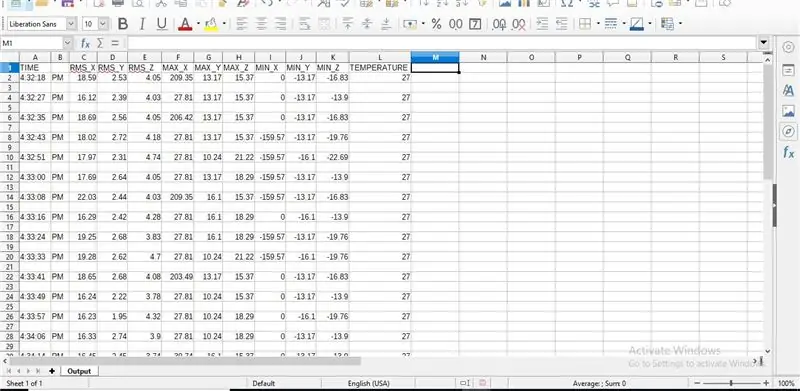
Dabar galite patikrinti „Excel“išvestį
Rekomenduojamas:
Duomenų siuntimas iš „Arduino“į „Excel“(ir braižymas): 3 veiksmai (su paveikslėliais)

Duomenų siuntimas iš „Arduino“į „Excel“(ir braižymas): Aš daug ieškojau būdo, kaip galėčiau realiuoju laiku nubraižyti „Arduino“jutiklio rodmenis. Ne tik nubraižykite, bet ir rodykite bei saugokite duomenis tolesniems eksperimentams ir pataisymams. Paprasčiausias sprendimas, kurį radau, buvo naudoti „Excel“, bet su
Belaidžio temperatūros ir drėgmės jutiklio duomenų siuntimas į „Excel“: 34 veiksmai

Belaidžio temperatūros ir drėgmės jutiklio duomenų siuntimas į „Excel“: čia mes naudojame NCD temperatūros ir drėgmės jutiklį, tačiau bet kurio ncd produkto veiksmai išlieka vienodi, taigi, jei turite kitų ncd belaidžių jutiklių, stebėkite šalia. Sustabdydami šį tekstą turite
„IoT“bevielio belaidžio temperatūros ir drėgmės jutiklio duomenų siuntimas į „Google“lapą: 39 žingsniai

„IoT“didelio nuotolio belaidžio temperatūros ir drėgmės jutiklių duomenų siuntimas į „Google“lapą: čia naudojame NCD temperatūros ir drėgmės jutiklį, tačiau bet kurio ncd produkto veiksmai išlieka vienodi, taigi, jei turite kitų belaidžių jutiklių, stebėkite šalia šalia. Sustabdydami šį tekstą turite
„IOT“belaidžio temperatūros ir drėgmės jutiklio duomenų siuntimas į „MySQL“: 41 žingsnis

„IOT“belaidžio temperatūros ir drėgmės jutiklio duomenų siuntimas į „MySQL“: pristatome NCD ilgo nuotolio IoT temperatūros ir drėgmės jutiklį. Šis jutiklis, turintis iki 28 mylių diapazoną ir belaidžio tinklo tinklo architektūrą, perduoda drėgmės (± 1,7%) ir temperatūros (± 0,3 ° C) duomenis vartotojo nustatytais intervalais, miegodamas
Belaidžio jutiklio duomenų vizualizavimas naudojant „Google“diagramas: 6 žingsniai

Belaidžio jutiklio duomenų vizualizavimas naudojant „Google“diagramas: Norint sumažinti mašinos prastovas, labai reikalinga numatoma mašinų analizė. Reguliarus tikrinimas padeda padidinti mašinos veikimo laiką ir savo ruožtu padidina jos gedimų toleranciją. Belaidis vibracijos ir temperatūros jutiklis
